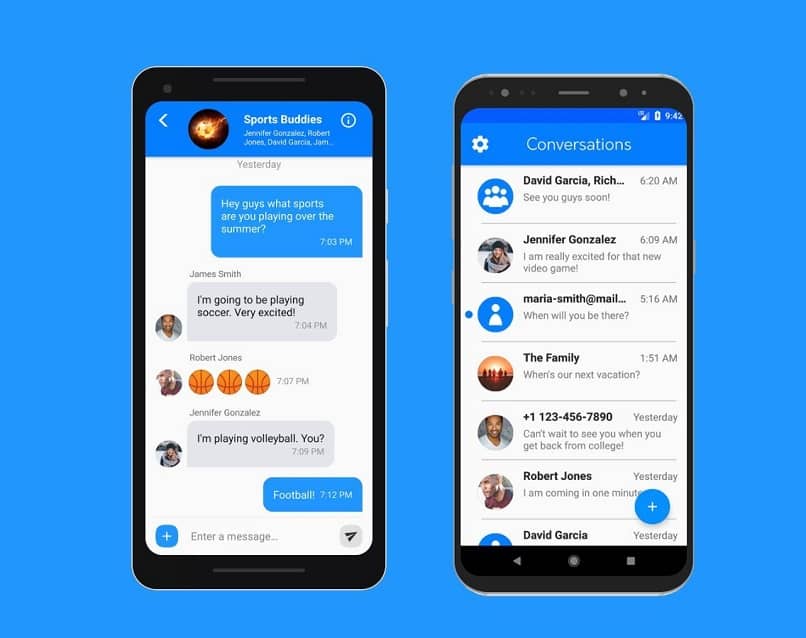
Käyttää iMessage Androidissa se on todellisuus, josta voit nauttia tänään. Tämän Apple-viestien hallinnan käyttäminen laitteissa, joissa on jokin Android-käyttöjärjestelmän versio, on kadonnut.
Mitä minun on käytettävä iMessagea Androidissa?
Ennen kuin aloitat itsesi käyttämään iMessagea Androidissa, sinun on tiedettävä, että tarvitset joitain ulkoisia elementtejä. Nämä ovat pakollisia menestyäksesi yrityksessäsi hyödyntääksesi tätä viestintää.
Mutta älä huoli, aivan kuten on mahdollista muuntaa WhatsApp Androidille iPhonen tyyliin tai myös ladata ja asentaa iPhone-kamera Androidiin, pystyt myös saavuttamaan tämän opetusohjelman tavoitteen.
Ensinnäkin sinun on asennettava laitteellesi Android (yli 6,0) erityinen sovellus nimeltä ”AirMessage”. Hän antaa sinun käyttää iMessagea todella, mutta älä huoli, se on täysin laillista ja itse asiassa voit löytää hänet Google Play.
Tämän lisäksi sinun on omistettava Mac (korkeampi kuin OS X 10.10). Tämän avulla luodaan reitti, jonka avulla voit lähettää ja vastaanottaa viestejä iMessage-ohjelmalla. Tässä sinun on myös asennettava tämä ohjelma.
Vaiheet iMessagen käyttämiseen Androidissa
Asennus on todella jotain yksinkertaista saavuttaa, sillä erityisellä tavalla, että sinun on noudatettava huolellisesti menettelyjä, jotka sovelluskehittäjä on hahmottanut toiminnalleen.
Asenna palvelin
Ensimmäinen asia, joka sinun on tehtävä iMessagen käyttämiseksi Androidissa, on asentaa sovelluspalvelin ”AirMessage” käyttämässäsi Mac-tietokoneessa.
Kun olet ladannut tiedoston ja suorittanut tarvittavan asennuksen. Sitten sinun on jatkettava ohjelman ajamista tietokoneellasi, koska sinun on määritettävä salasana, jolla suojaat sen käsittelemät viestit.
Jos sinulla on kuitenkin MacOS Mojave 10.14 tai uudempi kuin tämä, sinun on välttämättä myönnettävä käyttöoikeudet sovellukselle. Tällä tavoin sinun on helpompi lukea ja käsitellä viestejä.
Määritä se reitittimeksi
Nyt sinun on säädettävä reitittimen porttien edelleenlähetystä. Tämä tapahtuu avaamalla selain ja sijoittamalla reitittimen osoite hakupalkkiin. Sitten sinun on annettava käyttäjätunnuksesi ja salasanasi.
Vaihtoehtoisesti ”Satamien edelleenlähetys” jatka uuden reitin luomista seuraavilla erityisillä parametreilla: ”IP PC Mac”. Portti, joka on tarkoitettu tulevaan palveluun ”1359” (automaattisesti) ja sinun on annettava nimikirjaimet ”TCP”.
Tärkeän tiedon mukaan IP-osoitetta ei tule muuttaa, muuten palvelin ei toimi, ja voidaksesi asentaa sen uudelleen, sinun on luotava palvelin uudelleen ja täytettävä vastaavat tiedot.
Lataa AirMessage Androidista
Kun olet suorittanut palvelimen määrityksen Mac-tietokoneella, voit jatkaa menettelyä asentamalla sovelluksen ”AirMessage” laitteessa, jota haluat käyttää iMessagea Androidissa.
Kuten olet jo lukenut, tämä on saatavilla Google Playssa, joten sinun tarvitsee vain avata mainittu myymälä kirjoittamalla hakupalkkiin ”AirMessage”. Ensimmäinen tulos on oikea, vaikka epäiletkin, sinun tulisi tietää, että kehittäjä on ”Tagavari”.
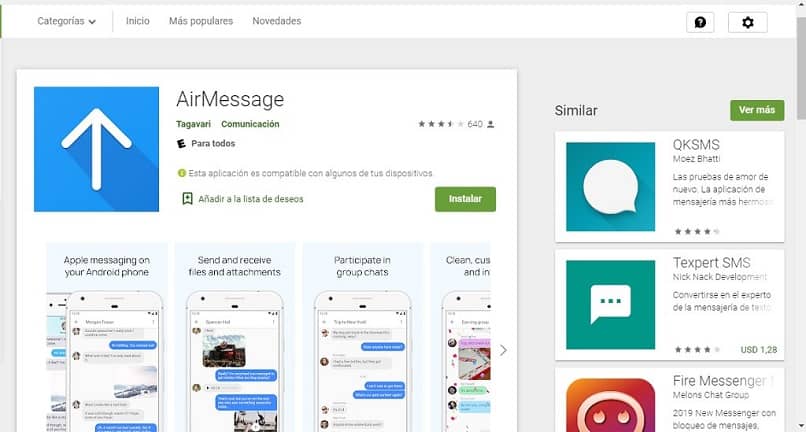
Toinen tapa tunnistaa se on sen kuvake, joka on ylöspäin osoittava nuoli sinisellä pohjalla. Ja yksi sen merkittävimmistä ominaisuuksista on se, että sitä voi ostaa ilmaiseksi, joten sinun tarvitsee vain painaa ”Asentaa”.
Etkö voi käyttää iMessagea Androidissa ilman kaikkia näitä sovelluksia?
Valitettavasti iMessage ei ole käytettävissä Androidille suora soveltaminenKoska Apple on kehittänyt sen, se on käytännössä yksinomaan tälle käyttöjärjestelmälle.
Siksi ainoa menetelmä, joka tähän mennessä on voinut nauttia tämän sovelluksen eduista ja erityispiirteistä Android-laitteilla Se tapahtuu edellä mainitun AirMessage-ohjelman ja sitä varten erityisesti luodun palvelimen kautta.
Itse asiassa se on niin luotettava, että se ylläpitää kaikkia räikeitä ja ylistettyjä ominaisuuksia, joita viime aikoihin asti vain Apple-laitteiden käyttäjät pystyivät käyttämään.